Sensor Gateway を Linux マシンでコンテナ イメージとしてホストします。そのため、Linux サーバにはコンテナ実行機能が必要です。このタイプのインストールでは、複数の Sensor Gateway サーバをインストールする場合は、Sensor Gateway サーバごとに次の手順を繰り返す必要があります。
次の高レベルなインストール ワークフローは、センサーが Sensor Gateway を介して Carbon Black Cloud と通信できるように、システムにさまざまなコンポーネントをインストールして構成する手順を示しています。
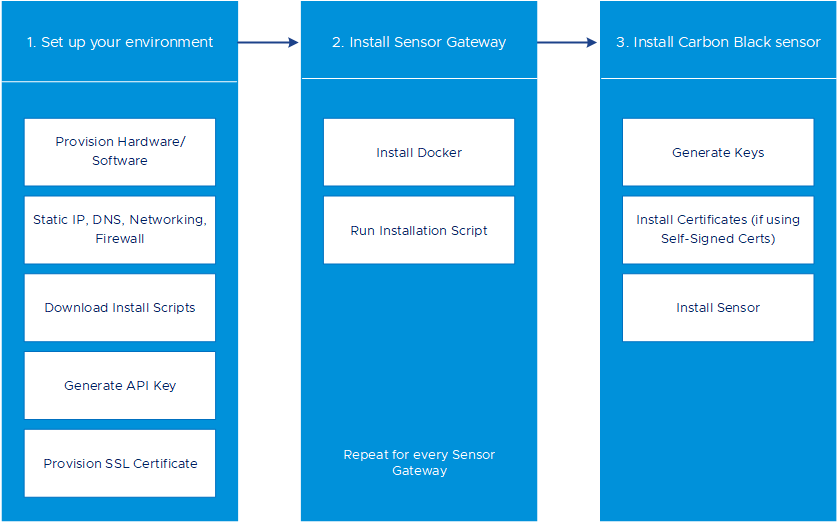
前提条件
- Sensor Gateway でポート 443 が開いていることを確認します。
- プロキシの後ろで Sensor Gateway を実行するには、プロキシを使用するように Docker クライアントを構成します。詳細については、「プロキシ サーバを使用するように Docker クライアントを構成する」を参照してください。
手順
結果
Sensor Gateway 名は API キーから来ています。
![正常に登録されると、[API アクセス] 画面に Sensor Gateways が表示されます。](images/GUID-F67B10AF-5C7F-48F9-80E3-828D3E14941E-low.png)
次のタスク
Sensor Gateway は信頼性が高く、高い可用性を備えています。複数の Sensor Gateway サーバを展開し、許容可能な遅延でトラフィックを処理するように HA モード(手動)で構成できます。接続またはリソースのしきい値が原因で Sensor Gateway サーバで障害が発生した場合は、別の Sensor Gateway インスタンスにログインして接続の管理を引き継ぐことができます。